- Trasferimento file Android
- Come trasferire file da Android a Mac
Come trasferire file da Android a Mac
Trasferire file da un dispositivo Android a un Mac può essere complicato. Poiché macOS non supporta nativamente i file system Android, le cose non funzionano sempre senza problemi. In questo articolo, ti mostreremo alcuni modi semplici e affidabili per trasferire file da Android a Mac, siano essi foto, video, musica, documenti, ecc. Copriremo opzioni USB e wireless in modo da poter scegliere il metodo migliore per te.
Di recente ho comprato un Mac, e ora sto cercando di trasferire tutti i file importanti e le foto dal mio Android. Ho cercato su Internet dei modi per trasferire, ma non ho trovato nulla di utile che mi aiutasse. Qualche idea e suggerimento?— Reddit
Utilizzando un cavo USB
Un cavo USB è la scelta ideale per chi preferisce una connessione veloce e diretta. Tuttavia, tenendo conto dei problemi di compatibilità tra i due sistemi operativi, è necessario avere un’app di terze parti che possa far funzionare la connessione USB come previsto. In questa sezione, ti mostreremo come sfruttarli al meglio.
MacDroid – trasferisci file senza problemi tra Android e Mac
MacDroid è un’app semplice e minimalista che consente di connettere Android a Mac e trasferire file senza soluzione di continuità tra questi dispositivi. Risolve i soliti problemi di compatibilità consentendo al tuo Mac di riconoscere la memoria Android come un normale drive. L’app ti permette di connettere il tuo dispositivo Android tramite USB o in modalità wireless, a seconda di ciò che funziona meglio per te.
Una volta connesso, puoi accedere al tuo telefono o tablet direttamente da Finder e spostare foto, video, musica e altri file con facilità, oltre a modificarli su un Mac senza trasferirli. MacDroid supporta sia la memoria interna sia le schede SD, rendendo facile gestire tutti i tuoi dati. Funziona anche con una vasta gamma di dispositivi Android e MTP, non solo con i telefoni.
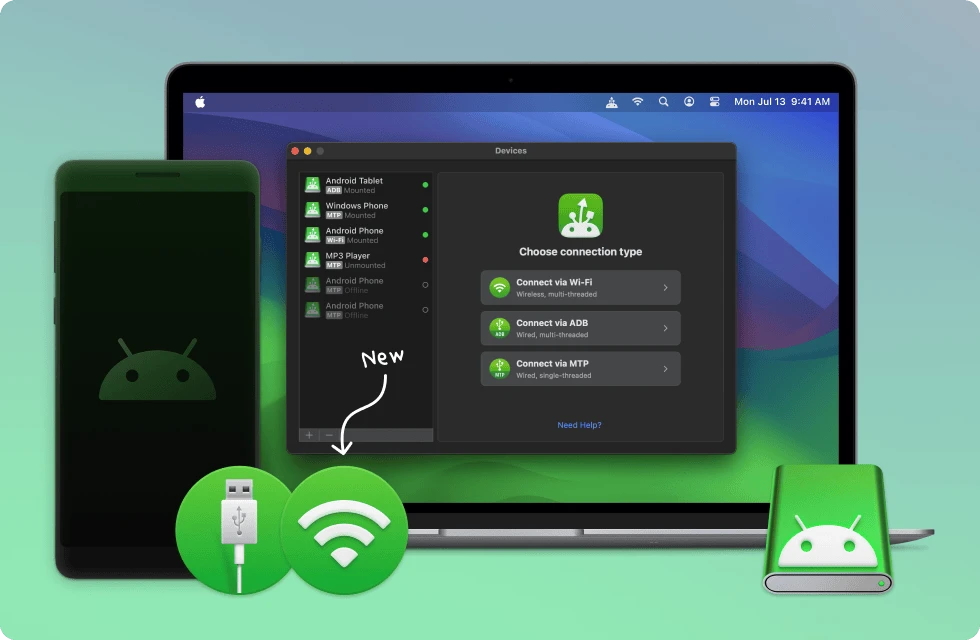
Pro:
- Funziona con tutti i dispositivi Android
- Viene fornito con tre modalità di connessione
- Funziona con dispositivi compatibili MTP
- Consente di modificare i file Android su un Mac senza trasferirli
Contro:
- La versione gratuita consente solo il trasferimento di file da Android a Mac
- Modificare file Android su Mac richiede il piano Pro
OS: macOS
Prezzo: piano gratuito, piano Pro $19.99/anno, a vita $34.99
Come copiare file da telefono Android a Mac tramite MacDroid
1. Prima di tutto, devi assicurarti di aver scaricato e installato MacDroid sul tuo Mac.
2. Collega il tuo Android al Mac utilizzando un cavo USB.
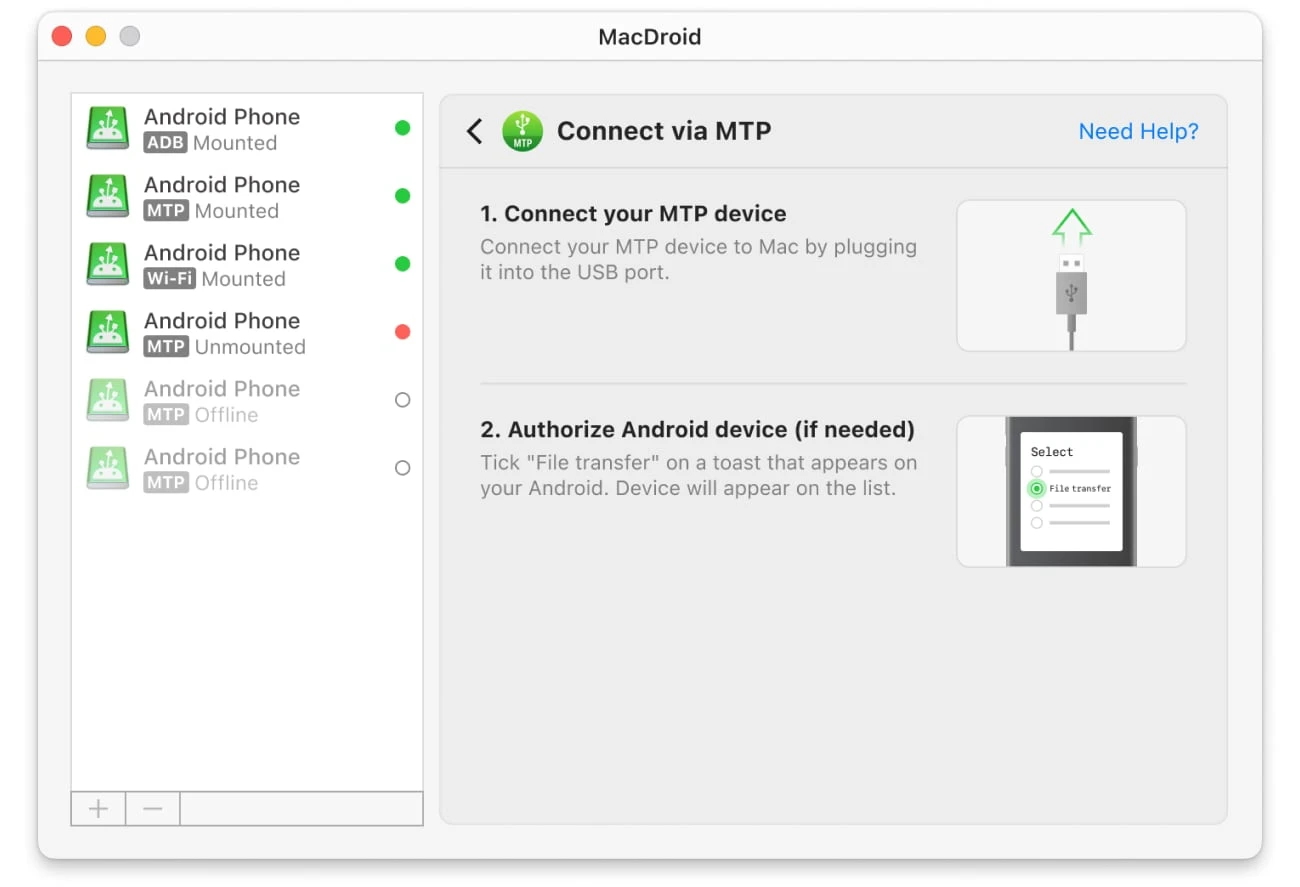
3. Avvia MacDroid e seleziona “Collega tramite MTP”.
4. Sul tuo dispositivo Android, seleziona l’opzione “Trasferimento file” quando richiesto.
5. Attendi che appaia nell’elenco dei dispositivi.
6. Avvia Finder. Il tuo dispositivo sarà connesso come un disco esterno sul tuo Mac. Ora puoi iniziare a trasferire i file.
Commander One – Modo avanzato per trasferire file da Android a Mac
Commander One è più di un semplice strumento per trasferire file da telefono Android e Mac. È un file manager versatile con un’ampia gamma di funzionalità supportate tra cui la possibilità di lavorare con dispositivi Android, MTP e iOS. L’app consente di montare il dispositivo Android come un’unità normale e di eseguire la condivisione dei file in modo rapido e conveniente.
Tuttavia, essendo innanzitutto un potente file manager, l’app può tornare utile per coloro che desiderano una gestione avanzata dei file. Qui puoi trovare un emulatore di Terminale, la possibilità di mostrare file nascosti, la capacità di connettersi a server remoti e archiviazioni cloud, la possibilità di lavorare con vari formati di archivio, ecc.
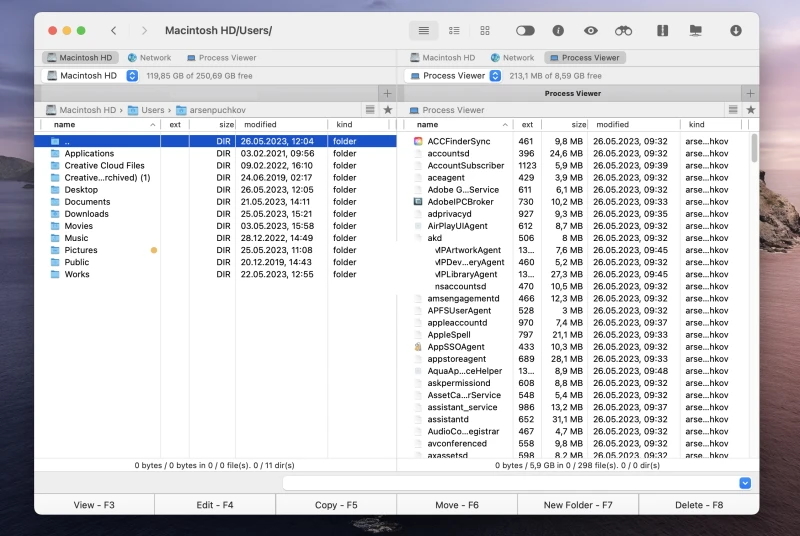
Pro:
- Interfaccia a doppio pannello
- Viene fornito con varie opzioni di personalizzazione per adattare l'interfaccia
- Funziona con dispositivi Android, iOS e MTP
- Supporto integrato per server FTP, servizi cloud
- Compatibile con molti formati di file
Contro:
- È necessario l'aggiornamento a Pro Pack per ottenere funzionalità avanzate
Sistema operativo: macOS
Prezzo: gratuito, il pacchetto Pro costa $29.99
Come trasferire file da Android a Mac tramite Commander One
- Scarica e installa Commander One sul tuo computer.
- Avvia l’app e vai a Impostazioni > Estensioni. Qui, devi assicurarti che l’opzione Dispositivi MTP sia abilitata.
- Ora, collega il tuo Android al tuo Mac tramite un cavo USB.
- Sul tuo Android, passa dalla modalità di ricarica a “Trasferimento file” (modalità MTP).
- Ecco fatto. Il tuo dispositivo è connesso al tuo Mac. Ora puoi trasferire media da Android a Mac oltre ad altri tipi di file.
Soluzioni Wireless
Se preferisci i trasferimenti di file senza cavi, ci sono diversi metodi da considerare. Questi includono servizi di archiviazione cloud o app che consentono il trasferimento di file tramite Wi-Fi. Copriremo ciascuno di essi per aiutarti a scegliere il metodo più conveniente per le tue esigenze.
MacDroid - trasferimento di file wireless semplificato
Inizieremo la nostra lista con un’app già a te familiare, ossia MacDroid. L’abbiamo esaminata in dettaglio nella sezione “Utilizzare un cavo USB”; comunque, l’app può anche eseguire perfettamente il trasferimento di file Android tramite Wi-Fi. Non giriamoci intorno, ma andiamo dritti al punto
Come condividere file da Android a Mac senza fili tramite MacDroid
1. Avvia MacDroid e seleziona la modalità Wi-Fi facendo clic sul pulsante “Connetti tramite Wi-Fi”.
2. Procedi con le istruzioni sullo schermo per attivare le opzioni sviluppatore e abilitare la modalità di debug USB sul tuo dispositivo.
3. Sul tuo Mac, fai clic sul pulsante “Android 11+”.
4. Sul tuo dispositivo Android, vai su Impostazioni > Opzioni sviluppatore e abilita il debug wireless.
5. Apri l’impostazione “Debug wireless” e tocca l’opzione “Abbina dispositivo con codice QR”. Se il tuo dispositivo Android non ha una fotocamera, puoi utilizzare l’opzione con codice di associazione o utilizzare l’abbinamento manuale.
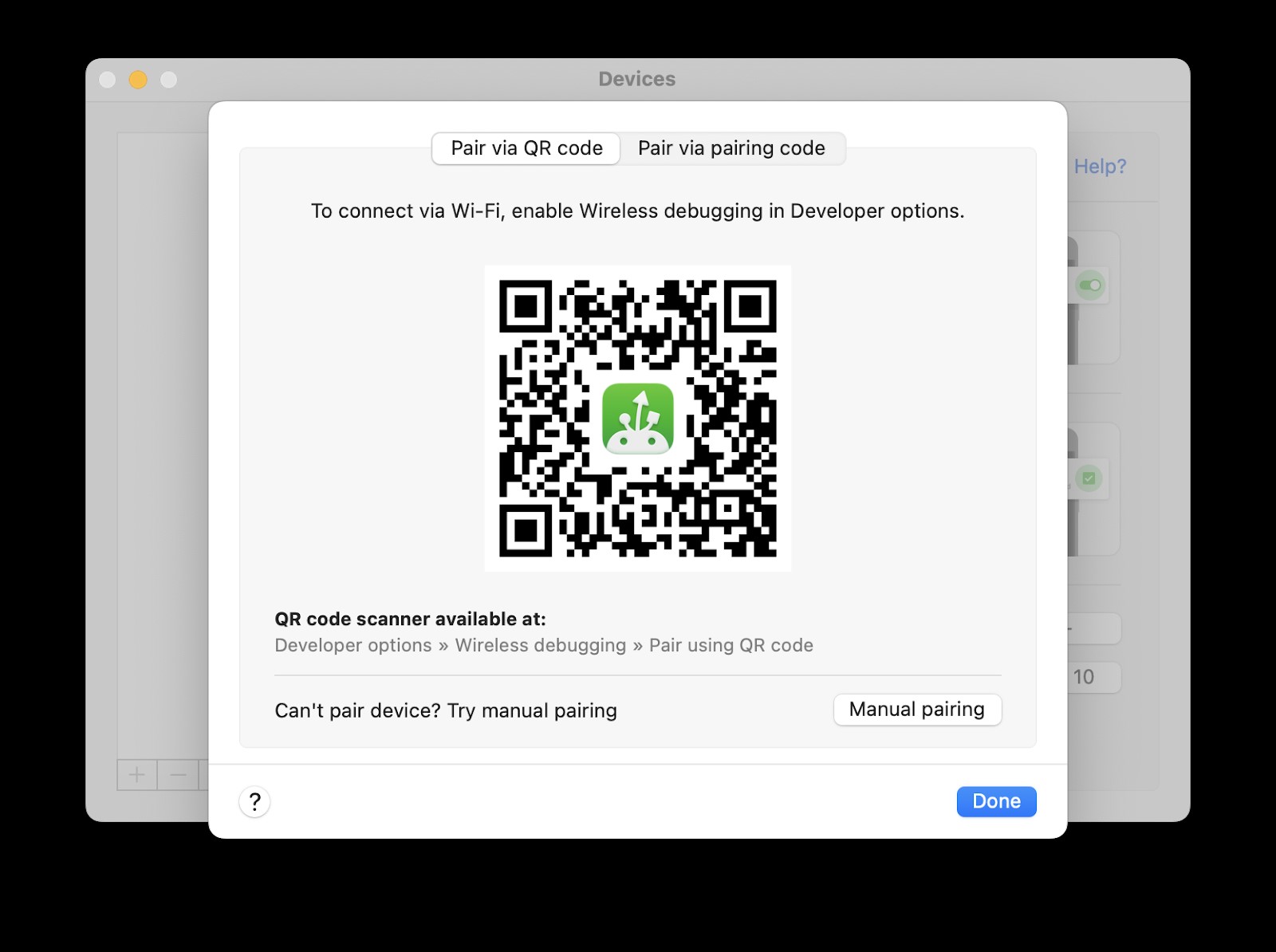
6. Punta la fotocamera sullo schermo del tuo Mac, dove è visualizzato il codice QR. Attendi che il dispositivo sia connesso al tuo Mac.
7. Una volta connesso, puoi accedere al tuo dispositivo direttamente da Finder, selezionare i file necessari e spostarli avanti e indietro.
Se il tuo dispositivo Android esegue una versione Android fino alla 10, consulta la nostra guida.
Sincronizzazione dei file da Android a Mac con SyncMate
SyncMate è un’altra app utile che ti consente di organizzare i file tra due dispositivi, assicurando che qualsiasi modifica apportata a un dispositivo venga replicata sull’altro. L’app ti permette di sincronizzare elementi come contatti, calendari, foto, musica, messaggi, ecc. La cosa fantastica di SyncMate è che può funzionare senza fili, con un cavo e tramite Bluetooth.
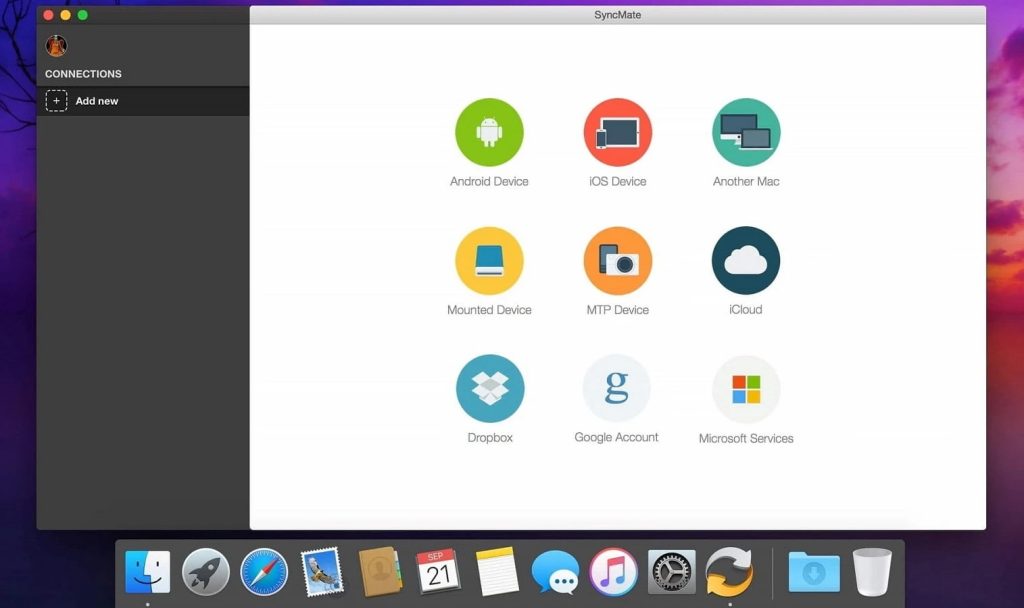
Pro:
- Funziona con dispositivi iOS e Android
- Consente di collegare i tuoi dispositivi con cavo USB, tramite Wi-Fi o Bluetooth
- Supporta tutti i tipi di file
- Sincronizzazione flessibile dei file
Contro:
- Le funzionalità più avanzate richiedono la versione Expert
OS: macOS
Prezzo: gratuito, la versione Expert parte da $39,95
Come trasferire file da Android a Mac in modalità wireless tramite SyncMate
- Scarica e installa SyncMate sul tuo MacBook.
- Apri SyncMate > Aggiungi nuovo > Dispositivo Android e scegli il tipo di connessione Wi-Fi.
- Scansiona il codice QR per scaricare il modulo SyncMate da Internet.
- Apri il modulo, concedi tutte le autorizzazioni necessarie e assicurati di aver selezionato la casella per consentire la sincronizzazione wireless.
- Assicurati che il tuo Mac e Android siano sulla stessa rete.
- Continua la connessione nella procedura guidata del Mac. Android apparirà automaticamente nell’elenco dei dispositivi.
- Seleziona il tuo Android dall’elenco e continua.
- Su Android apparirà una richiesta di connessione; fai clic su “Sì, aggiungi all’elenco”.
- Personalizza le tue impostazioni e assicurati che il tuo telefono si sincronizzi con il tuo Mac ogni volta che si trovano nel raggio d’azione l’uno dell’altro.
Google Drive - Un modo semplice per condividere file
Google Drive è uno dei modi più popolari per trasferire file. È gratuito (solo 15 GB di archiviazione) e utilizza l’archiviazione cloud invece di utilizzare un cavo USB per spostare file su un Mac da dispositivi Android. Certamente ha alcuni vantaggi, specialmente quando si tratta di spostare file più piccoli e la possibilità di accedere ai file da qualsiasi dispositivo, ma non è ideale per trasferire intere cartelle o file più grandi.
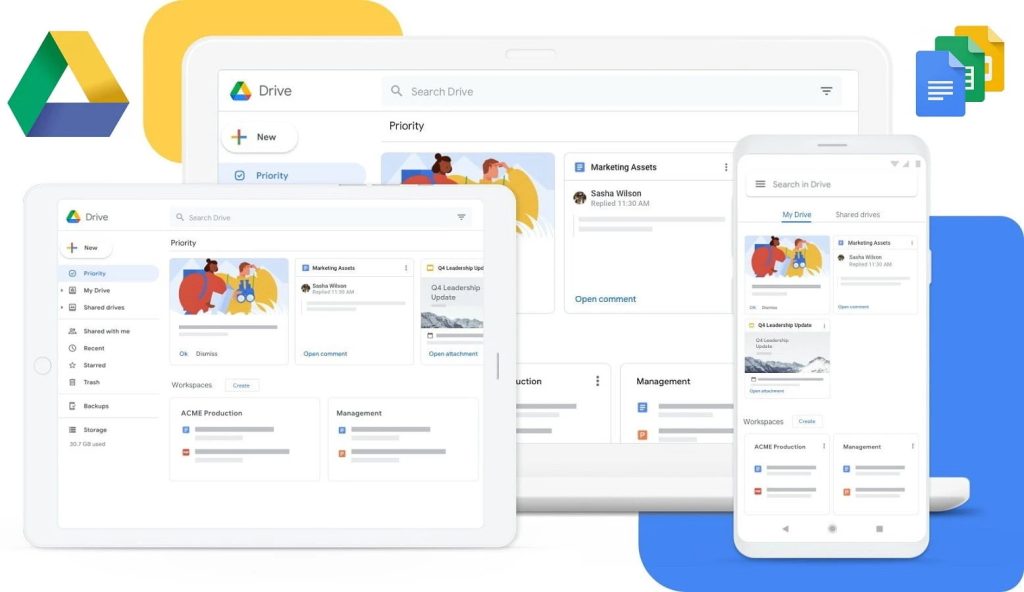
Pro:
- Nessun cavo USB richiesto
- Facile da impostare
- Spazio di archiviazione gratuito fino a 15 GB
- Accesso immediato ai tuoi file da qualsiasi dispositivo
Contro:
- Viene fornito con limiti di caricamento
- Non è un modo sicuro per memorizzare informazioni sensibili
- Per memorizzare una quantità molto grande di dati, sono necessari GB extra
Come trasferire file da Mac ad Android con Google Drive
Sul tuo dispositivo Android:
- Devi assicurarti di avere prima un account. Se utilizzi un sistema come Google Mail, avrai automaticamente un account Google Drive.
- Apri l’app Google Drive. Tocca il pulsante “+” per aggiungere nuovi file e poi premi “Carica”. Individua foto, video o altri file che desideri caricare dal tuo dispositivo.
- In alternativa, individua il file che desideri caricare, tocca condividi e scegli Google Drive tra le opzioni disponibili.
- Attendi il completamento del caricamento.
Su Mac:
- Apri drive.google.com nel browser.
- Individua i video che hai caricato e trascinali sul tuo drive locale (o fai clic con il tasto destro su di essi e clicca su “Scarica”).
Conclusione
Speriamo che troviate la nostra guida su come trasferire file da Android a Mac piuttosto informativa. Come potete vedere, ci sono diversi modi per trasferire file tra dispositivi, ognuno con i propri vantaggi. Consigliamo con sicurezza MacDroid come la soluzione ideale. L’app ha un’interfaccia facile da usare, supporta connessioni sia cablate che wireless, e funziona con una grande varietà di dispositivi Android oltre a quelli compatibili MTP.
